手机怎么把黑白调成彩色 华为手机显示屏黑白色怎么调回彩色
日期: 来源:小麦安卓网
在使用手机的过程中,有时候我们可能会不小心将显示屏的颜色调整为黑白模式,这无疑会影响我们的使用体验,特别是对于华为手机用户来说,如何将显示屏从黑白色调回彩色成为了一个备受关注的问题。幸运的是华为手机提供了简单的操作步骤,让用户可以轻松地将显示屏从黑白色调回到彩色,从而让手机的显示效果更加生动和绚丽。
华为手机显示屏黑白色怎么调回彩色
具体步骤:
1.首先,在华为手机桌面打开“设置”。
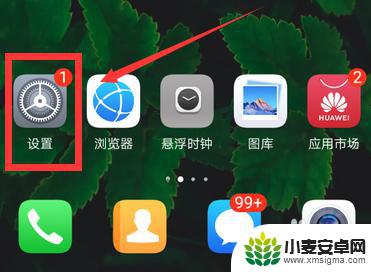
2.设置界面,点击最下方“系统”。
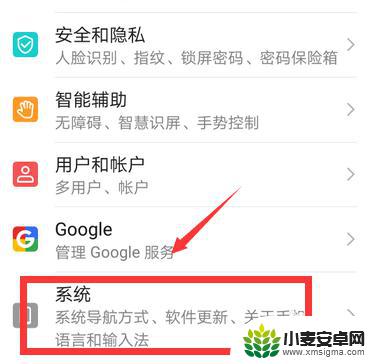
3.系统界面,点击“开发人员选项”。
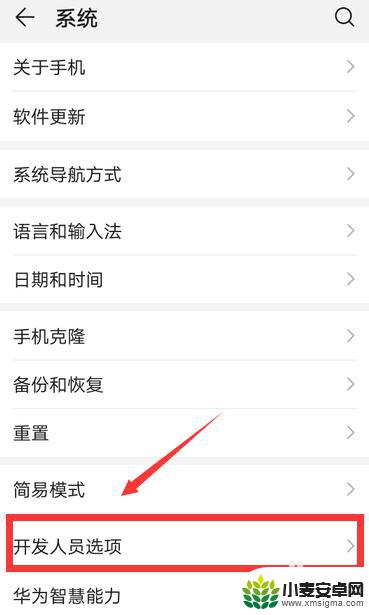
4.开发人员选项界面,点击“模拟颜色空间”。
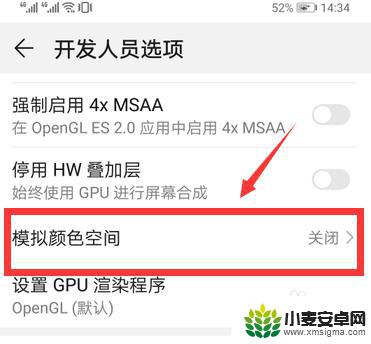
5.弹出选项列表,点击“关闭”。
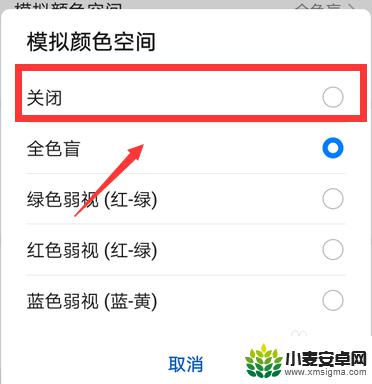
6.关闭之后,返回主界面就恢复正常的彩色模式了。
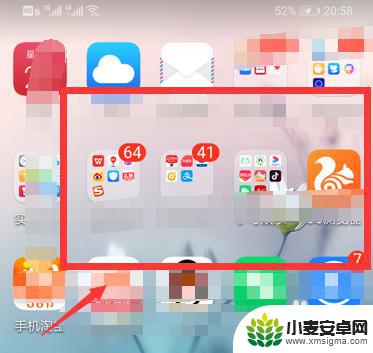 6相关内容未经授权抓取自百度经验
6相关内容未经授权抓取自百度经验以上就是手机怎么把黑白调成彩色的全部内容,碰到同样情况的朋友们赶紧参照小编的方法来处理吧,希望能够对大家有所帮助。












